راهنمای عیب یابی کامپیوتر : کدام قطعه سخت افزار در رایانه خراب است ؟

رایانه شخصی شما می تواند یک ماشین بسیار پیچیده باشد ، به خصوص اگر در مورد نحوه کار سخت افزار آن اطلاعی نداشته باشید. موارد زیادی وجود دارد که می توانند باعث خرابی سخت افزار رایانه شما شود و عملکرد آن را دچار مشکل کند. این راهنمای عیب یابی کامپیوتر به شما کمک می کند تا بدانید ، دقیقا کدام قطعه در کامپیوتر شما خراب می باشد. ما قطعات سخت افزاری را لیست می کنم و متداول ترین مشکلاتی که هر یک از آنها ایجاد می کند را لیست می کنیم.
قبل از اینکه شروع به خواندن راهنمای عیب یابی کامپیوتر کنید
قبل از اینکه فرض کنید قطعه سخت افزاری در کامپیوتر شما اختلال ایجاد می کند ، مطمئن شوید که سوکت روی دیوار شما به خوبی کار می کند و تمام کابل ها به طور صحیح هم در بیرون و هم در داخل کامپیوتر متصل شده اند. اتصالات سست را بررسی کنید و اطمینان حاصل کنید که در تلاش نیستید از کامپیوتر در ولتاژ توصیه شده استفاده نکنید.
۱. راهنمای عیب یابی منبع تغذیه کامپیوتر

کامپیوتر بدون پاور نمی تواند روشن شود. این قطعه به طور مستقیم به مادربرد و بسیاری از اجزای دیگر رایانه مانند درایو DVD و هارد دیسک شما متصل است. در اینجا لیستی از مشکلات رایج که می توانید با منبع تغذیه خود تجربه کنید ، آورده شده است :
رایانه روشن نمی شود
منبع تغذیه برق کامپیوتر شما را تأمین می کند ، بنابراین اگر نمی توان آن را روشن کرد ، منبع تغذیه می تواند مقصر آن باشد. بهترین راه برای تعیین اینکه آیا منبع تغذیه باعث این امر می شود ، گوش دادن به صداهای وارد شده از رایانه هنگام روشن شدن است. اگر صدای زیادی را نمی شنوید یا اصلا صدایی را نمی شنوید ، ممکن است منبع تغذیه شما معیوب باشد. اگر تنها سر و صدای ناشی از کامپیوتر از منبع تغذیه باشد ، شاید اجزای دیگر به طور صحیح به مادربرد متصل نشده اند.
دیسک DVD یا هارد دیسک عملکردی ندارد
هنگامی که اتصال آن به منبع تغذیه شل شد ، ممکن است یک درایو محیطی متوقف شود. کابلهای برق را که به هر یک وصل می شود بررسی کنید تا ببینید آیا به درستی چفت شده اند.
برق کافی نیست
اگر به تازگی یک مؤلفه جدید را به رایانه اضافه کرده اید و کامپیوتر روشن نمی شود ، شاید منبع تغذیه برق کافی را برای تامین سخت افزار جدید فراهم نکند. سخت افزار را بردارید و کامپیوتر را دوباره روشن کنید. اگر در حال کار است ، قبل از افزودن این سخت افزار به منبع تغذیه ای قدرتمند بیشتری نیاز دارید.
خطا و خرابی در منبع تغذیه اغلب پس از اتصالات مدارهای کوتاه و جریان برق اتفاق می افتد. اطمینان حاصل کنید که کامپیوتر خود را به یک محافظ برق سالم وصل کرده اید تا از بروز این حوادث جلوگیری کنید.
۲. حافظه (RAM)

رایانه ها برنامه ها / خدمات در حال اجرا را از طریق کارت حافظه دسترسی تصادفی (RAM) ذخیره می کنند. در صورت عدم عملکرد صحیح این سخت افزار حیاتی در کامپیوتر ، ممکن است علائم زیر را تجربه کنید:
هنگام روشن کردن رایانه ، هیچ چیز نمایش داده نمی شود (همراه با دنباله بوق عجیب و غریب )
اگر رایانه شما هنگام روشن شدن یک بار بوق می زند ، به دو یا چند بوق گوش دهید یا اصلاً بوق نکشید. برای مرور دقیق تر در مورد کدهای بوق ، می توانید به این صفحه مراجعه کنید . اگر بوق های عجیب و غریب پیدا کردید ، ارتباطی با حافظه دارد.
خطاهای بیش از حد صفحه نمایش آبی
خطاهای صفحه آبی معمولاً وقتی اتفاق می افتد که مشکلی در حافظه شما رخ می دهد. این همیشه یک قانون نیست. با این حال ، اگر آنها بسیار تصادفی هستند و به طور کلی قابل تکرار نیستند ، پس احتمالاً مشکل حافظه دارید.
عملکرد غیرقابل قبول آهسته
اگر کامپیوتر شما مدت طولانی برای باز کردن برنامه ها طول می کشد ، ابتدا task manager خود را باز کنید تا مطمئن شوید رم شما پر نیست. اگر پر است ، برنامه هایی را که از رم زیادی استفاده می کنند ، ببندید. اگر این کافی نباشد ، به فرض اینکه شما نیز به بدافزار آلوده نشده اید ، به رم بیشتری احتیاج دارید (پیشنهاد می کنم قبل از پرش به نتیجه گیری ، بدافزار را با استفاده از برخی نرم افزارهای امنیتی نیز اسکن کنید). عملکرد آهسته اغلب نتیجه استفاده از حداقل مقدار RAM لازم برای اجرای رایانه است. شما معمولاً حداقل به دو برابر (گاهی اوقات سه برابر) رم نسبت به حداقل سیستم مورد نیاز برای سیستم عامل نیاز دارید.
یکی از ابزارهای خوب برای تست حافظه خود (فقط برای اطمینان از عدم کارایی آن) + memtest86 است . ما بارها و بارها این ابزار مفید را معرفی کرده ایم ، زیرا کار می کند. اگر هنگام تست آن در حافظه رم خود مشکل دارید (یک برچسب بزرگ قرمز روی صفحه) ، مشاهده می کنید . اگر در طی حداقل سه پاس آزمون مشکلی پیش نیاید ، احتمالاً مسئله دیگری خواهید داشت.
- توصیه می شود : ۵ تا از علائم خرابی رم کامپیوتر شما
۳. دستگاه های ورودی

بعضی اوقات ، صفحه کلید و ماوس می توانند کارهای بسیار عجیب و غریبی انجام دهند! در اینجا برخی از مشکلات ایجاد شده توسط دستگاه های ورودی شما آمده است:
رفتار نامناسب رایانه (معروف به “computer poltergeist”) .
یک بار ، من یک صفحه کلید معیوب داشتم که به طور تصادفی یک دنباله کلیدی را به رایانه می فرستاد که باعث می شد پنجره ها به طور نامحسوس باز شوند ، منوی Start را باز و بسته و بعضاً کامپیوتر خاموش می شد . این تقریباً عجیب ترین نقص صفحه کلید است که من تا به حال دیده ام. وقتی رایانه مانند این مورد عجیب عمل می کند ، صفحه کلید را جدا کنید. اگر رایانه درست کار کرد ، صفحه کلید خراب می باشد . آن را با یدکی جایگزین کنید.
تخلیه باتری
اگر صفحه کلید و ماوس شما بی سیم هستند ، تعویض / شارژ مجدد باتری ها را فراموش نکنید! این یک نظارت متداول است زیرا امروزه عمر باتری ها بسیار طولانی هستند. خالی شدن سریع باتری لپ تاپ شما می تواند ، مربوط به عملکرد ماوس و کیبورد بی سیم باشد.
۴. راهنمای عیب یابی هارد دیسک کامپیوتر

هارد دیسک ها حلزون های دنیای محاسبات هستند زیرا دارای قطعات متحرک است. آنها تمام داده های دائمی را در رایانه شما ذخیره می کنند. در اینجا لیستی از علائمی وجود دارد که هارد دیسک شما باعث ایجاد مشکلات می شود :
انتقال پرونده گیر می کند
این اغلب نشانه بدسکتور است. ” chkdsk /r” را در خط فرمان اجرا کنید و سعی کنید این ارور را برطرف کنید.
هنگامی که کامپیوتر سر و صدای کلیک ریتم کوچک می کند
این ممکن است نشانه سقوط هد باشد و پیش فرض بسیار خطرناکی برای خراب شدن دیسک سخت شماست. اطمینان حاصل کنید که اگر هنوز می توانید از سیستم خود نسخه پشتیبان کامل تهیه کنید. این درایو قرار است به زودی خراب شود!
از بین رفتن کامل و ناگهانی کلیه داده ها با وجود هیچ فرمی
اگر هارد دیسک خود را فرمت نکرده اید و تمام داده های خود را گم کرده اید ، به احتمال زیاد با یک سیستم پارتیشن و پرونده خراب کار می کنید. این اغلب اتفاق نمی افتد ، اما وقتی این اتفاق بیفتد ، اثرات مخرب است. برای حل این مشکل ، از نرم افزاری مانند Recuva استفاده کنید .
عملکرد بسیار کند
اگر رایانه شما برای بوت شدن و شروع برنامه ها مدت زمان زیادی طول می کشد (و ، قبلاً سعی کرده اید که حافظه رم خود را به عنوان مسئله مشخص کنید) ، پس یک هارد دیسک کند دارید. (جستجوی “defragmenter” در فهرست منوی استارت) اولین مواردی است که باید امتحان کنید. اگر این مشکل را حل نکند ، ممکن است به یک هارد دیسک جدید احتیاج داشته باشید ، با فرض اینکه رایانه شما عاری از بدافزار باشد.
- توصیه می شود : ۵ تا از علائم خرابی هارد شما (و چه کاری باید انجام شود)
۵. CPU
CPU به دلیل میزان گرمای ناشی از آن و همچنین میزان مسئولیت پذیری می تواند یک قطعه سخت افزار بسیار مشکل ساز باشد. CPU قلب کامپیوتر شما است. بیایید به علائم مشکلات پردازنده بپردازیم :
خاموش شدن تصادفی مکرر و ناگهانی
اگر در حال مشاهده صفحه نمایش آبی نیستید ، اما همیشه کامپیوتر بدون هیچ گونه اخطاریه ای خاموش می شود ، این علامت حکایت از گرمای بیش از حد CPU شماست. یا فن خنک کننده بهتری برای آن بدست آورید ، جریان هوای داخل کامپیوتر خود را بهبود بخشید ، یا CPU را جایگزین کنید و امیدوار باشید که مورد بعدی دارای کولر بهتر باشد. بعضی اوقات ممکن است گریس حرارتی در پردازنده پوشیده شود ، و همچنین مواردی وجود دارد که CPU در حال گرم شدن بیش از حد است زیرا بسیاری از ترانزیستورهای آن قبلاً به پایان عمر خود رسیده اند.
عملکرد کند
اگر CPU شما قدیمی نیست ، می توانید این مورد را فراموش کنید. اگر یک CPU را خریداری کرده اید که طی یک سال گذشته منتشر شده است ، به احتمال زیاد مشکلی در عملکرد ندارید. اگر CPU قدیمی تر است ، شما باید task manager را بررسی کنید. با فرض اینکه به بدافزار آلوده نیستید ، استفاده از ۱۰۰٪ CPU با چند برنامه سبک باز باید نشانگر این باشد که شما به یک CPU جدید احتیاج دارید. البته این نیز می تواند تقصیر یک برنامه باشد. اگر یک برنامه از ۱۰۰٪ CPU به طور مداوم استفاده می کند ، واقعاً باید آن را ببندید. پس از آن ، نحوه عملکرد رایانه را ببینید. اگر هنوز عملکرد بسیار کندی (و استفاده از ۱۰۰٪ پردازنده ) دارید ، پس باید این قطعه را جایگزین کنید.
کامپیوتر چیزی نمایش نمی دهد
دوباره ، مانند RAM ، یک CPU خراب باعث می شود که کامپیوتر شما هنگام روشن شدن ، کاملاً در مسیرهای خود متوقف شود. متأسفانه ، هیچ راهی آسان برای تعیین اینکه آیا CPU در اشتباه است وجود ندارد. ابتدا باید سعی کنید RAM خود را با کارت های یدکی جایگزین کنید تا ببینید مقصر این مورد است یا خیر . اگر هنوز هم مشکلات مشابهی را تجربه می کنید ، یا باید CPU را جایگزین کنید ، یا حتی ممکن است مجبور شوید مادربرد را جایگزین کنید.
۶. مادربرد

مادربرد به CPU ، RAM و منبع تغذیه گره خورده است. اگر به نظر نمی رسد در مورد RAM و CPU خود مشکلی پیدا کنید ، ممکن است مادربرد مقصر باشد. متأسفانه ، این یک سخت افزار بسیار پیچیده برای تست است ، زیرا مادربرد مرکز عصبی کامپیوتر است. اگر مطمئن نیستید که مشکلی مربوط به مادربرد یا قطعه دیگر باشد ، آن قطعه را بر روی رایانه دیگری سوار کنید تا ببینید که آیا کار می کند. اما بیشتر اوقات ، CPU یا RAM در اشتباه هستند. مادربرد به ندرت مشکلاتی دارد.
خوب امیدوارم راهنمای عیب یابی کامپیوتر ما برای شما مفید واقع شده باشد ، بررسی این مشکلات می تواند تا حدود زیادی مشکلات کامپیوتر شما را برملا کند.







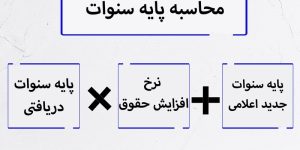
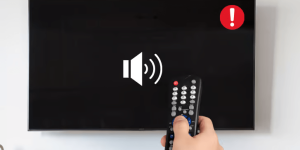


سلام وقت بخیر ببخشید من دیشب کارت گرافیکم کار میکرد یهو تو تست furmaker صفحه کبریتی شد و صفحه سیاه شد الام تصویر ندارم فن کار میکنه و اینکه وقتی گرافیک وصل میشه اتصالات usb قط میشه وقتی gpu در بیارم اتصالات usb کار میکنن
سلام
نیم سوز شده کارت گرافیکتون
یا اینکه کاملا خراب شده